如何移动文件夹位置 电脑如何移动文件夹
更新时间:2023-11-23 17:31:10作者:hnzkhbsb
如何移动文件夹位置,在电脑使用过程中,我们经常需要对文件夹进行位置调整,以更好地管理和组织我们的文件,对于一些新手用户来说,可能不太清楚如何正确地移动文件夹位置。在这篇文章中我们将介绍如何在电脑上移动文件夹的方法,并提供一些实用的技巧和注意事项,帮助大家轻松搬迁文件夹,提高工作效率。无论您是想将文件夹移动到其他目录下,还是想将其转移到外部存储设备中,本文都将为您提供详细的指导。让我们开始学习如何灵活地调整文件夹位置,让电脑变得更加整洁有序吧!
操作方法:
1.首先,点击"此电脑“,进入我的电脑。
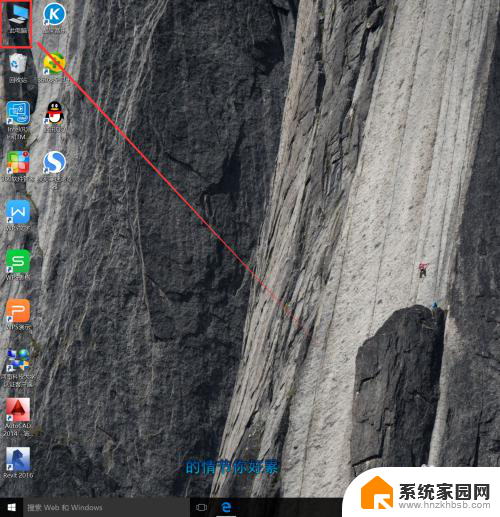
2.接着,找到自己想要移动的文件夹。点击选中,但是不要进入。
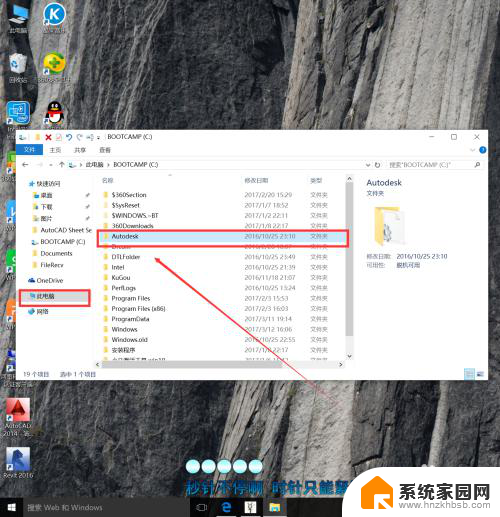
3.然后,点击“主页”。然后找到“移动到”点击进入。

4.接着,选择自己想要移动到的文件夹。
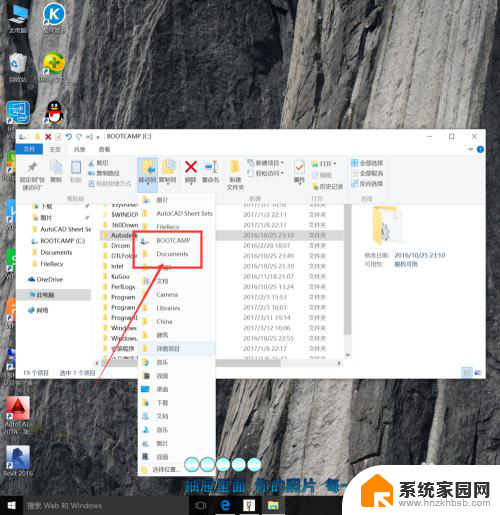
5.选择好文件夹后,点击即可。再返回会发现文件已经移动。
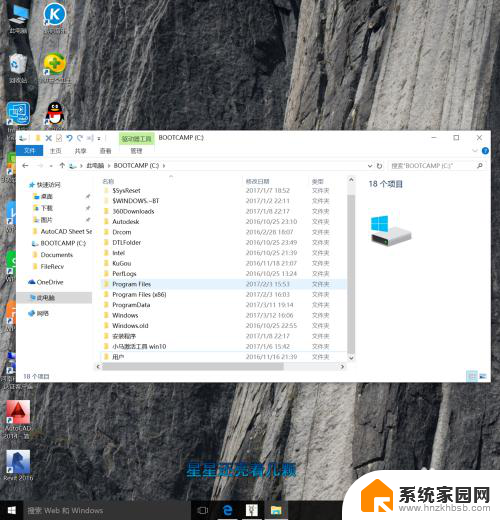
以上是关于如何移动文件夹位置的所有内容,如果还有不清楚的用户,可以参考小编的步骤进行操作,希望对大家有所帮助。
如何移动文件夹位置 电脑如何移动文件夹相关教程
- 如何将文件移动到d盘 win10如何将文档文件夹移动到D盘
- win10文件夹里的图片如何能随便移动位置 Win10专业版文件夹中照片如何换位置
- window10c盘文件移动到d盘 如何把C盘中的文件夹移动到D盘
- 怎样把电脑c盘的东西移到d盘 如何将C盘文件夹移动到D盘
- appdata文件路径改到d盘有影响吗 如何正确将appdata文件夹移动到D盘
- 垃圾文件夹在哪里 如何手动清理电脑每天产生的垃圾文件
- word里的图片怎么移动位置 word中图片如何自由移动
- win10如何关闭文件夹文件预览功能 win10文件预览如何关闭
- 文件夹能直接发送到微信吗 微信如何直接发送文件夹
- windows11如何将文件属性设置为只读属性 文件夹内所有文件如何一次性设置为只读模式
- 迈入计算加速新时代 第二代AMD Versal Premium系列上新,助力您的计算体验提速
- 如何查看电脑显卡型号及性能信息的方法,详细教程揭秘
- 微软“Microsoft自动填充Chrome扩展”插件12月14日停用,用户需寻找替代方案
- CPU厂商的新一轮较量来了!AMD、英特尔谁将称雄?
- 微软发布Windows 11 2024更新,新型Copilot AI PC功能亮相,助力用户提升工作效率
- CPU选购全攻略:世代差异、核心架构、线程数、超频技巧一网打尽!
微软资讯推荐
- 1 如何查看电脑显卡型号及性能信息的方法,详细教程揭秘
- 2 CPU厂商的新一轮较量来了!AMD、英特尔谁将称雄?
- 3 英伟达发布NVIDIA app正式版 带来统一GPU设置软件,让你轻松管理显卡设置
- 4 详细指南:如何在Windows系统中进行激活– 一步步教你激活Windows系统
- 5 国产显卡摩尔线程筹备上市,国产显卡即将登陆市场
- 6 详细步骤教你如何在Win7系统中进行重装,轻松搞定系统重装
- 7 微软停服后,Linux对俄罗斯“动手”,国产系统关键一战即将开启
- 8 英伟达RTX50系列显卡提前发布,游戏体验将迎来重大提升
- 9 微软网页版和Win11新版Outlook可固定收藏夹功能本月开测
- 10 双11国补优惠力度大,AMD锐龙HX旗舰游戏本5800元起
win10系统推荐
系统教程推荐
- 1 win11安装不了魂师对决 Win11 24H2家庭版升级专业版后无法接入Defender for Endpoint的处理方式
- 2 win11l图片打不开 Win11 24H2升级后无法打开图片怎么办
- 3 win11自动关闭网络 Win11 WiFi总是掉线怎么办
- 4 win11任务栏显示右侧 Win11任务栏靠右对齐方法
- 5 如何打开win11共享联机服务 Win11轻松共享文件方法
- 6 win11共享完 其他电脑无法访问 Win11 24H2共享文档NAS无法进入解决方法
- 7 win11输入法右下角怎么隐藏 win11怎么隐藏右下角输入法
- 8 win11开机背景图片不显示 Win11更新后无法打开图片怎么办
- 9 win11系统开启vbs脚本的步骤 win11vbs开启步骤
- 10 win11如何找到新添加的硬盘 电脑硬盘属性在哪里查看